Gestor de Información
![]()
Muestra en el Gestor de Atributos información adicional referente a la escena o a los objetos seleccionados actualmente. La opción Calcular Hijos tendrá en cuenta los objetos hijos de los objeto(s) actualmente seleccionado(s). En la línea superior de la ventana se muestra una lista de los objetos seleccionados actualmente.
Las cuatro pestañas disponibles contienen la siguiente información:
- Pestaña Objeto: aquí se lista el número de objetos seleccionados y el número de puntos y polígonos que contienen. Tambien se muestra la cantidad de memoria requerida por esos objetos. La información mostrada en la columna Cache refleja el número de copias internas del objeto, este número puede ser mucho mayor cuando se crean Instancias u objetos Matriz.
- Pestaña Selección: Muestra información sobre el número elementos seleccionados, el número total de elementos de cada tipo, el número de puntos, aristas, polígonos y N-Gons ocultos y sobre splines que contiene la selección actual.
- Pestaña Estructura: Muestra distintos tipos de información dependiendo del los objeto(s) seleccionado(s) y el modo actual (los botones + y - pueden usarse para seleccionar/deseleccionar elementos): - Objetos poligonales en modo Puntos: Se listarán todos los puntos que pertenecen a 0, 1, 2, 3, 4 o más polígonos. Los puntos que no pertenecen a ningún polígono no están conectados al objeto.
- Objetos poligonales en modo Polígonos: Se listará el número de polígonos triángulos, cuadrángulos, no-planares y degenerados.
- Splines: Se listará la longitud total de la spline y los puntos desiguales (tangentes con distintas longitudes u orientación a ambos lados del punto), suaves (tangentes con la misma longitud a ambos lados del punto y alineadas) y duras (longitud de tangente = 0).
- Texturas
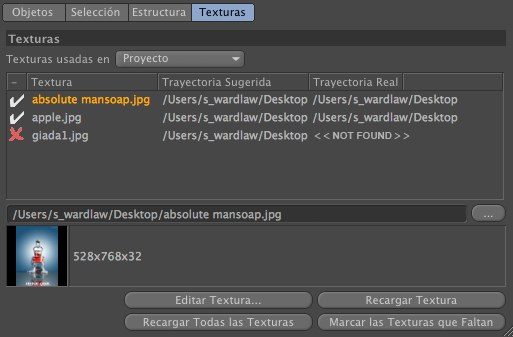
Aqui se listan todas las texturas usadas en la escena así como las texturas que faltan. Además las texturas pueden reemplazarse fácilmente en cualquier sitio de la escena.
Están disponibles las siguientes opciones:
- Texturas usadas en: si está seleccionado Proyecto, se listarán todas las texturas presentes en la escena.
- Si está seleccionado Materiales Seleccionados, sólo se mostrarán las texturas de los materiales actualmente seleccionados. La lista de las texturas en el campo inferior incluye el nombre y la localización de cada textura. La Trayectoria Sugerida es la ruta que Cinema 4D busca por defecto; la Trayectoria Real es la ruta actual de la localización de una textura dada. Haz clic en el botón Marcar las Texturas que Faltan para ver qué texturas no se encuentran.
Si se selecciona una textura, abajo aparecerá una imagen de previsualización, así como un botón de selección del archivo. Una textura se mostrará sólo una vez, incluso si es usada en varios materiales (siempre que estén localizadas en la misma ruta). Esto permite cambiar de textura fácilmente. Antes de aplicar una textura Cinema 4D pedirá confirmación.
Si se hace click en Editar Textura abriera la textura usando la aplicación de edición de imágenes que corresponda a ese tipo de imagen en particular. Recargar Textura actualizará la textura seleccionada una vez que se haya editado fuera de Cinema 4D. Haciendo click en Marcar las Texturas que Faltan mostrará una marca de comprobación o una x, según si puede o no localizarse la textura. Si alguna textura no se encuentra, simplemente describe la ruta correcta en el campo disponible o busca la ruta manualmente.
La opción Recargar Todas las Texturas hace justo eso - recarga todas las texturas de la escena actual.
Cuando se carga una textura en Cinema 4D se preguntará si esa imagen debe guardarse en la Ruta de Búsqueda del Proyecto. Si seleccionas no, la ruta absoluta de la textura se guardará y mostrará correspondientemente.